Este sera el resultado final:
[img]http://www.iespana.es/lethaldiabloo/Snaps/firma.jpg[/img]
Primero de todo necesitareis el programa, en este caso usaremos el Gimp que es totalmente gratis (bajo la licencia GNU).
El gimp necesita instalar 4 cosas y son las siguientes (instaladlas por orden), pulsad en el nombre para descargarlos:
-> [url=ftp://ftp.arnes.si/software/gimp-win/gtk+-1.3.0-20030717-setup.zip]Librerias GTK[/url] Instaladla en el directorio por defecto
-> [url=ftp://ftp.arnes.si/software/gimp-win/gimp-1.2.5-setup.zip]Gimp[/url] El programa en si
-> [url=ftp://ftp.arnes.si/software/gimp-win/gimp-1.2.5-lzw-setup.zip]Librerias LZW[/url] Permiten exportar gifs y pngs
-> [url=http://www.ls.net/downloads/graphics/gimp/plugin-pack.zip]Plugins Pack[/url] Todos los efectos
Bueno cuando tengais todo eso instalado ya lo podreis abrir! pero como necesitamos imagenes para montar la firma y un par de fuentes... os teneis que descargar alguna cosilla mas. Vamos a hacer una firma por ejemplo para alguien que se llame Samus (metroid).
La fuente que usaremos seran estas dos: [url=http://www.sharkshock.com/fonts/mission.zip]Mission Imposible[/url] y [url=http://www.sharkshock.com/fonts/batman.zip]Batman Forever[/url] (la regular no la que solo es el borde)
Las imagenes que vamos a usar son estas: [url=http://www.nintendo.com/dvd/download/metroid/Samus_Aran800x600.jpg]Fondo[/url] y [url=http://www.toysnjoys.com/gamecube/samus.jpg]Samus[/url]
Ahora abrimos el Gimp y vamos a abrir el dialogo de Capas, canales y caminos, en la pantalla principal pulsad Ctrl+L y se abrira. Ahora vamos a abrir la imagen que ira en el fondo que es la de 800x600 dandole a Fichero, abrir y seleccionandola de donde la tengas en el disco duro. Tambien vamos a crear una imagen nueva que sera la firma, darle a fichero, nuevo y seleccionad 400x100 que es el tamaño estandar para firmas, ahora seleccionamos la imagen del fondo y la copiamos (pulsando Ctrl+C) y la pegamos (pulsando Ctrl+V) en la firma de tal manera que quede asi:
[img]http://www.iespana.es/lethaldiabloo/Snaps/01.jpg[/img]
Una vez que quede en el sitio deseado vais al dialogo de capas y vereis que teneis una nueva capa que se llama "Seleccion Flotante" pulsad con el raton derecho en esta capa y darla Nueva Capa... asi os quedara pegada en una nueva capa.
Ahora ya podeis cerrar la imagen del fondo y dejar solo la firma, vamos a abrir tambien la otra imagen que hemos descargado samus.jpg.
Pulsad raton derecho en la imagen de Samus y id a imagen->transformaciones->mirror y seleccionad horizontally y pulsad OK, vereis como se ha reflejado al reves.
Ahora seleccionad la 4ª herramienta que es la varita magica y en la imagen de samus pulsad (con la varita) en cualquier zona en blanco para seleccionar todas las zonas en blanco de la imagen y pulsad Ctrl+I para invertir la seleccion (asi tendremos seleccionado a Samus)
Ahora lo copiaremos y pegaremos en la imagen de la firma (creando la nueva capa como hicimos con el fondo) de tal manera que quede asi:
[img]http://www.iespana.es/lethaldiabloo/Snaps/02.jpg[/img]
Ahora en el dialogo de capas teniendo seleccionada la ultima que hemos hecho pulsad en el boton que pone Normal (al lado de Modo:) y seleccionad pantalla y quedara algo asi:
[img]http://www.iespana.es/lethaldiabloo/Snaps/03.jpg[/img]
Bien la firma ya va cojiendo forma
[img]http://www.iespana.es/lethaldiabloo/Snaps/04.jpg[/img]
De esta manera os quedara un efecto bastante bonito de reflejo.
Ahora vamos con el tema de las letras, suponiendo que tu nick es Samus querras poner Samus en la firma asi que vamos a ello (ya podeis cerrar la imagen de samus, ya solo trabajaremos con la firma).
Seleccionad la herramienta de texto (una T en cursiva) y pulsad en cualquier parte de la imagen y abrireis la caja de texto, seleccionad la fuente Impossible (nos la hemos bajado antes) y escribid= SAMUS SAMUS SAMUS SAMUS SAMUS SAMUS SAMUS SAMUS SAMUS SAMUS (un total de 26 veces seguidas dejando un espacio entre cada una) con el tamaño 10 y color negro. Cuando os la cree vendra seleccionado asi que poned el mouse encima del texto y movedlo hasta la parte superior y ponedla como nueva capa para que quede asi:
[img]http://www.iespana.es/lethaldiabloo/Snaps/05.jpg[/img]
Bueno ahora falta que ponga Samus en grande no? Pues a ello vamos
Pulsad otra vez sobre la imagen con la herramienta de texto y esta vez elejid la fuente BatmanForeverAlternate con un tamaño de 40 y color rojo (el color lo tendreis que elejir en el panel de herramientas del gimp). Colocadlo en la parte inferior y creadlo como nueva capa y asi os quedara esto:
[img]http://www.iespana.es/lethaldiabloo/Snaps/06.jpg[/img]
Bueno pues con esto y un bizcocho...... Ya teneis una firma creada!!!
Ahora pulsad raton derecho en la imagen dadle a fichero->guardar y selecciona la carpeta donde quieras guardarla y ponle de nombre firma.jpg por ejemplo.
Ahora probad vosotros con vuestras imagenes y vuestros nicks o con diferentes tecnicas que veais...
Respondo dudas!!!!!!!! Y espero que alguien lo lea que llevo aqui 2 horas tecleando
SaludoS
[/color]
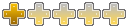

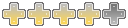
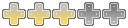
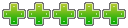
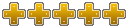
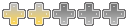
 Novedades
Novedades